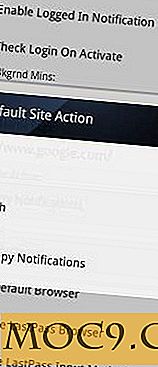ליצור מהיר, סרטים דיגיטליים נקיים עם DVD המרטש
זהו מאמר בחסות התאפשרה על ידי Wonderfox, יצרני DVD Ripper. התוכן והתפיסות הממשיים הם השקפותיו הבלעדיות של המחבר, אשר שומר על עצמאות העריכה, גם כאשר הוא ממומן.
תקליטורי DVD מתים, אבל הם לוקחים את הזמן שלהם. למרות שאנשים מסוימים עדיין לעשות שורה של תיבות DVD על המדף, הם היוצא מן הכלל ולא את הכלל. המהפכה וידאו דיגיטלי אומר כי דיסקים DVD עכשיו יותר כמו תקליטורי שמע CD, מדיום עבור מקבל קצת התקשורת ממקום אחד למשנהו. כאשר אנשים עוברים דיסקים אופטיים בשורה על הכוננית לקבצים דיגיטליים בשורה על הכונן הקשיח, התוכנה כדי לתפוס את הסרטים שלך כי הדיסק ולשים אותם על הכונן שלך יהיו ביקוש גבוה.
במאמר זה אנו מסתכלים על DVD Ripper PRO, אשר עושה מה זה אומר על התווית: קורעת סרטי DVD לדיסק ועושה זאת במהירות ובקלות.
אני DVD, Rip Me
DVD היה אמור להיות הדומיננטי עבור פורמט קניית ו owning סרטים, אבל עכשיו זה במהירות להיות מוחלף על ידי Blu Ray דיסקים, וכן במידה רבה יותר הורדות דיגיטליות. כאשר אתה יכול להוריד סרט דיגיטלי HD ולצפות בו ישירות על הטלוויזיה שלך מן ההתקנים הדיגיטליים, אז שיש דיסקים DVD בפועל נראה הרבה פחות רלוונטי ממה שהוא עשה פעם.
בנוסף, קבצים דיגיטליים תופסים הרבה פחות מקום על המדף שלך, אשר מוביל הרבה אספנים הסרט לחפש פתרון קריעה באיכות גבוהה, כך שהם יכולים לאחסן את האוסף שלהם על שרתי מדיה הביתה אחסון קבצים מצורפים, או NAS.
DVD Ripper פועל על Windows, ולאחר התקנת והתקנה זה, אתה מוצג עם ממשק הראשי. ישנם שלושה כפתורים גדולים, אחד לבחור דיסק DVD כמקור שלך, אבל אתה יכול גם לבחור תמונת דיסק ISO או תיקיה מועתקים מתקליטור.
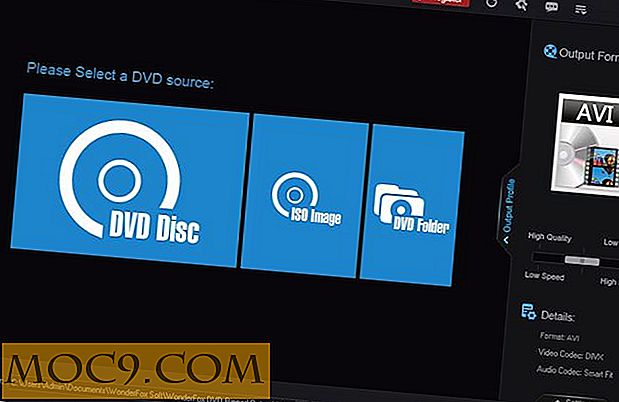
שים את ה- DVD בכונן שלך ולחץ על לחצן הדיסק DVD. התוכנה תשאל אותך איזה כונן אתה רוצה לקרוא, ואת רוב תקליטורי DVD הם שכותרתו בשמו של שם הסרט.

לחץ על אישור והתוכנה מתחילה לסרוק את הדיסק כדי לבדוק את קובצי הווידאו מסוג MPEG2 DVD. לאחר קצת דיסק קריאה וניתוח, התוכנה מציגה לך רשימה של כל סרטים recableable על הדיסק יחד עם הצעה זה חושב שזה יכול להיות הסרט הראשי. זה כמובן בדרך כלל את הווידאו הארוך ביותר על הדיסק.

אם (כמו במקרה זה) הסרט הוא בשפה אחרת, תוכל לשנות את שפת הדיבור והכותרת על ידי לחיצה על התפריט הנפתח שמתחת למסלול הסרט שברצונך לקרוע. בוא נלך עם הגירסה באנגלית.
אם אתה לא מרוצה פורמט פלט נבחר - AVI, MP4, MOV או מה - אז אתה יכול ללחוץ על כפתור השקופית מסומן פרופיל פלט, וכל הפרופילים הזמינים עבור הדיסק אתה קורעת שקופיות לתוך התצוגה.

כפי שאתה יכול לראות יש הרבה פורמטים שונים, הן Standard Definition SD פורמטים עבור DVD ו High Definition HD פורמטים עבור Blu Ray. בחר את הפורמט המועדף עליך וסגור את תפריט הזזה על-ידי לחיצה על לחצן פרופיל התפוקה שוב.
אם אינך מרוצה מיעד הפלט בתחתית המסך, תוכל לשנות אותו לפני שתעבור. ברגע שאתה מאושר, לחץ על לחצן RUN והדיסק ייקרע.

ההתקדמות מוצגת במספר אחוזים במרכז המסלול; ובנוסף יש סרגל התקדמות ירוק החליק לאורך המסלול כדי להראות לכם כמה זמן עזבתם, הן באומץ והן מבחינה ויזואלית.
כאשר זה מגיע לסוף של לקרוע, יש לך את הסרט DVD כקובץ דיגיטלי, כי אתה יכול להעתיק אז לכל דיסק או התקן שבו אתה משתמש. זה כזה פשוט.
סיכום
DVD Ripper ב- Windows 10 הוא חתיכת מוצק טוב של התוכנה. זה עובד עם Windows 10, 8 ואפילו 7 ויש לו ממשק נקי ופונקציונלי. זה די יפה כדי לגרום לך להרגיש טוב עם השימוש בו ואפילו לראות לראות את זה, אבל זה הניח פשוט וביעילות, כך שאתה יכול לנחש מה אתה אמור לעשות בכל עת במבט אחד. רוב הפעולות הן קליק אחד או שניים, ואתה יכול לשנות פורמטים בקלות ובמהירות, וזה בונוס ענק.
בטח זה לוקח קצת שלה כדי לקרוע דיסקים, בזמן אמת כמעט, אבל זה צפוי להיות אם אתה רוצה את האיכות של הקובץ הסופי להיות קרוב המקור. בעינינו, איכות הקרע, אפילו על טלוויזיה גדולה, היתה כמעט בלתי ניתנת לזיהוי מהמקור. זה עובד גם עם אזורים מרובים, וזה טוב אם יש לך דיסקים זרים. (הערה: אם כונן ה- DVD שלך אובייקטים לכל קוד אזור כי יש לו בלוקים אזור הקושחה, לקבל כונן USB חיצוני זול USB, וזה צריך למיין את זה.)
קידום: Wonderfox מציעים לך את הקישור הבא בתור הקורא לעשות טק קל לקנות DVD המרטש PRO במחיר מיוחד של $ 19.95 (מחיר רגיל $ 29.95). לחץ כאן כדי לקבל את ההצעה.
אם יש לך שאלות או מחשבות על DVD המרטש אז בבקשה להוסיף אותם בסעיף הערות להלן.
הורד DVD המרטש PRO